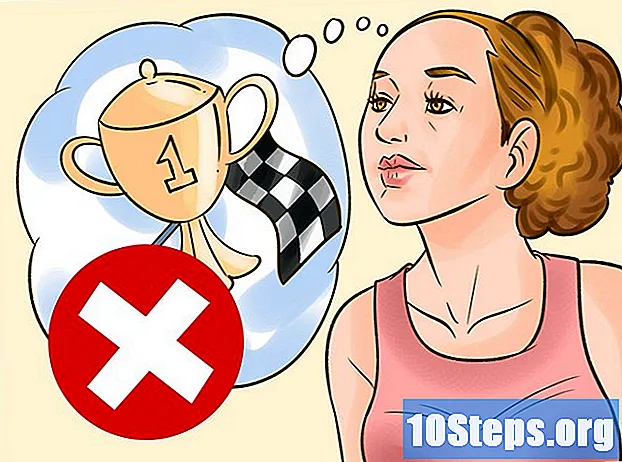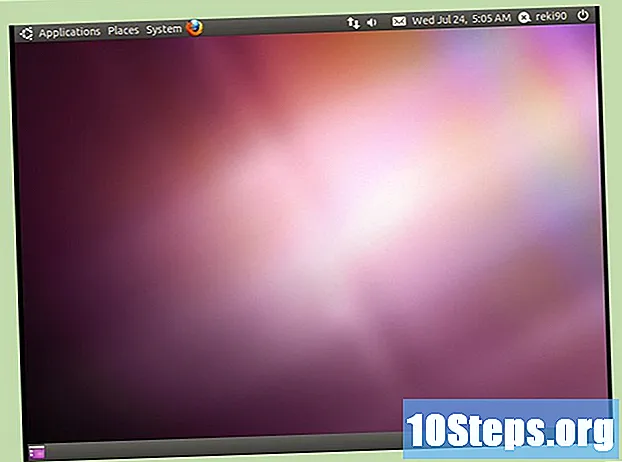תוֹכֶן
מאמר זה ילמד אותך כיצד ליצור את קיצור הדרך "הצג שולחן עבודה" (בדומה ל- Windows XP) במחשב Windows 10. מכיוון שסרגל הכלים "הפעלה מהירה" אינו קיים בגירסאות מאוחרות יותר של ויסטה, עלי להוסיף את קיצור הדרך. לשורת המשימות עצמה. זכור כי ל- Windows 10 כבר מופיע סמל "הצג שולחן עבודה" בפינה השמאלית התחתונה של המסך. לכן, צור את קיצור הדרך רק אם הכוונה שלך היא לחקות את החלק האסתטי של XP (או אם למחשב האישי שלך יש שני צגים).
צעדים
חלק 1 מתוך 3: יצירת קיצור הדרך
גש לשולחן העבודה. מזער את כל החלונות הפתוחים.
- ניתן ללחוץ על החלק המלבני של שורת המשימות בפינה הימנית התחתונה של המסך כדי למזער את החלונות הפתוחים.

לחץ לחיצה ימנית על אזור ריק בשולחן העבודה. תפתח תפריט נפתח.- אם לעכבר שלך אין כפתור ימני פיזי, לחץ על הצד הימני שלו או השתמש בשתי אצבעות.
- אם למחשב שלך יש משטח עקיבה, במקום עכבר, גע בו בשתי אצבעות או לחץ על הצד הימני התחתון.
לחץ פנימה חָדָשׁ. האפשרות נמצאת כמעט באמצע התפריט הנפתח ומובילה לתפריט חדש.

לחץ פנימה קיצור. האפשרות נמצאת בתחילת התפריט הנפתח ופותחת חלון חדש.
הזן את הפקודה "הצג שולחן עבודה". לחץ בתיבת הטקסט "הזן מיקום פריט" והזן את הקוד: % windir% explorer.exe מעטפת ::: {3080F90D-D7AD-11D9-BD98-0000947B0257}.

לחץ פנימה חָדָשׁ. הכפתור נמצא בפינה הימנית העליונה של החלון.
אנא הזן שם. הקלד שם לקיצור הדרך בתיבת הטקסט שבראש החלון.
לחץ פנימה לְהַסִיק. הכפתור נמצא בפינה השמאלית התחתונה של המסך ויוצר את קיצור הדרך. מכאן ואילך, תוכלו לשנות את סמל הקיצור.
חלק 2 מתוך 3: שינוי סמל הקיצור
לחץ לחיצה ימנית על קיצור הדרך. תפתח תפריט נפתח.
- אם לעכבר שלך אין כפתור ימני פיזי, לחץ על הצד הימני שלו או השתמש בשתי אצבעות.
- אם למחשב שלך יש משטח עקיבה, במקום עכבר, גע בו בשתי אצבעות או לחץ על הצד הימני התחתון.
לחץ פנימה נכסים. האפשרות נמצאת בתחתית התפריט הנפתח ופותחת את חלון המאפיינים.
לחץ פנימה שנה סמל .... האפשרות נמצאת בתחתית המאפיינים ופותחת חלון חדש.
- אם האפשרות לא מופיעה, בדוק אם אתה באמת בכרטיסייה קיצור מחלון המאפיינים.
לחץ על הסמל "הצג שולחן עבודה". הוא מיוצג על ידי מלבן כחול לבן ועליו עיפרון. לחץ עליו כדי לבחור.

לחץ פנימה בסדר בשני החלונות הפתוחים. זה יאשר שברצונך להשתמש בסמל ולסגור את חלון המאפיינים. שם: קיצור הדרך "הצג שולחן עבודה" יעבוד בדיוק כמו Windows XP!
חלק 3 מתוך 3: הוספת קיצור הדרך לשורת המשימות
לחץ לחיצה ימנית על קיצור הדרך "הצג שולחן עבודה". תפתח תפריט נפתח.

לחץ פנימה הצמד לשורת המשימות. האפשרות נמצאת באמצע התפריט הנפתח. לחץ עליו כדי ליצור את הסמל "הצג שולחן עבודה" בשורת המשימות.
התאם את מיקום קיצור הדרך. לחץ על קיצור הדרך וגרור אותו ימינה או שמאלה למקום הנכון.

בדוק את קיצור הדרך. פתח חלון או תוכנית שאינם תופסים את כל המסך (מכיוון ששורת המשימות חייבת להישאר גלויה) ולחץ פעם אחת על "הצג שולחן עבודה" בסרגל. אם הכל תקין, כל החלונות הפתוחים ימזערו.- לחץ שוב על הסמל "הצג שולחן עבודה" כדי לפתוח מחדש את כל החלונות הממוזערים.
טיפים
- כפתור "הצג שולחן עבודה" ב- Windows 10 מיוצג על ידי מלבן דק בפינה הימנית התחתונה של שורת המשימות. אתה יכול פשוט להעביר את העכבר מעליו כדי לראות תצוגה מקדימה של שולחן העבודה או ללחוץ פעם אחת כדי למזער הכל. לבסוף, פשוט לחץ שוב כדי לבטל את התהליך.
אזהרות
- התהליך הנ"ל מיותר, אלא אם כן אתה מתגעגע לאסתטיקה של הסמל "הצג שולחן עבודה" ב- Windows XP או מתקשה להשתמש בגרסה שלו בשני המסכים שלך.